Questo articolo è stato scritto in collaborazione con il nostro team di editor e ricercatori esperti che ne hanno approvato accuratezza ed esaustività.
Il Content Management Team di wikiHow controlla con cura il lavoro dello staff di redattori per assicurarsi che ogni articolo incontri i nostri standard di qualità.
Questo articolo è stato visualizzato 31 880 volte
Questo articolo spiega come scoprire se uno dei tuoi amici di Snapchat è attualmente online. È bene precisare che non esiste un metodo sicuro al 100% per sapere quando un utente è online su Snapchat, tuttavia è possibile determinare se il destinatario di un tuo snap lo ha visualizzato o meno o se ha avuto accesso alla vostra chat.
Passaggi
Inviare uno Snap
-
1Avvia l'app di Snapchat selezionando l'icona corrispondente . Tocca l'icona di Snapchat caratterizzata da un piccolo fantasma bianco posto su sfondo giallo. Se hai già eseguito l'accesso con il tuo account, verrà mostrata a video la visuale ripresa dalla fotocamera principale del dispositivo.
- Se non hai ancora eseguito il login, premi il pulsante Accedi, inserisci il nome utente (o l'indirizzo e-mail o il numero di telefono associato al profilo) e la password di sicurezza, quindi premi il pulsante Accedi.
-
2Accedi alla scheda Amici. Scorri il dito sullo schermo verso destra partendo dalla schermata principale dell'app (quella che mostra la visuale ripresa dalla fotocamera del dispositivo). Verrà visualizzata la lista di tutti gli amici con cui hai avuto dei contatti recentemente.
-
3Individua il nome della persona che vuoi controllare. Scorri l'elenco verso il basso finché non trovi il nome dell'amico a cui hai inviato uno snap di recente.
-
4Visualizza la pagina relativa alla conversazione che hai avuto con la persona selezionata. Scorri il dito sul nome dell'utente in oggetto da sinistra verso destra.
-
5Invia un nuovo messaggio alla persona selezionata. Digita il testo del messaggio, quindi premi il pulsante Invia.
-
6Attendi che appaia la Bitmoji dell'amico a cui hai inviato il messaggio. Verrà visualizzata nell'angolo inferiore sinistro della schermata della chat, sopra al campo di testo in cui digiti i messaggi da inviare. Se appare la Bitmoji, significa che il destinatario del messaggio è online e ha visualizzato la chat.
- Se l'utente in oggetto non usa le Bitmoji, vedrai apparire uno smile. Quest'ultimo verrà sostituito da un piccolo puntino blu dopo alcuni secondi.
- Se la Bitmoji (o l'indicatore blu) non dovesse apparire, significa che il destinatario del tuo messaggio non è al momento online o non ha visualizzato la vostra chat.
Pubblicità
Controllare gli Snap Inviati
-
1Avvia l'app di Snapchat selezionando l'icona corrispondente . Tocca l'icona di Snapchat caratterizzata da un piccolo fantasma bianco posto su sfondo giallo. Se hai già eseguito l'accesso con il tuo account, verrà mostrata a video la visuale ripresa dalla fotocamera principale del dispositivo.
- Se non hai ancora eseguito il login, premi il pulsante Accedi, inserisci il nome utente (o l'indirizzo e-mail o il numero di telefono associato al profilo) e la password di sicurezza, quindi premi il pulsante Accedi.
-
2Accedi alla scheda Amici. Scorri il dito sullo schermo verso destra partendo dalla schermata principale dell'app (quella che mostra la visuale ripresa dalla fotocamera del dispositivo). Verrà visualizzata la lista di tutti gli amici con cui hai avuto dei contatti recentemente.
-
3Individua il nome della persona che vuoi controllare. Scorri l'elenco verso il basso finché non trovi il nome dell'amico a cui hai inviato uno snap di recente.
-
4Cerca l'indicatore della conferma di lettura relativo all'ultimo snap che hai inviato alla persona in oggetto. Dovrebbe essere visibile un triangolo vuoto e la parola "Aperto" sotto al nome dell'utente in esame, unitamente al tempo trascorso dalla lettura del messaggio espresso in secondi, minuti o ore.
- Se il destinatario del tuo snap lo ha visualizzato da meno di un minuto, significa che molto probabilmente è online.
- Se invece lo stato del messaggio è caratterizzato da un triangolo colorato e dalla parola "Consegnato", significa che il destinatario non l'ha ancora letto.
Pubblicità
Consigli
- Se il destinatario del tuo snap non l'ha visualizzato o non ha aperto la chat, questo non significa necessariamente che non sia online.
Avvertenze
- Purtroppo non esiste un modo per sapere con certezza quando un utente è online su Snapchat senza fare affidamento alla conferma di consegna di un messaggio.
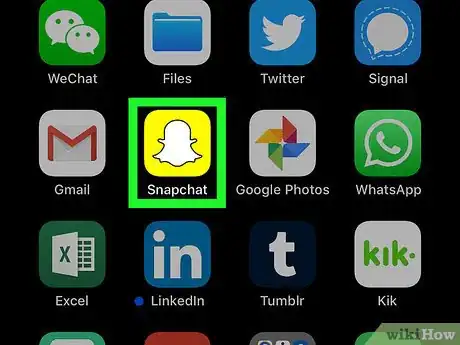

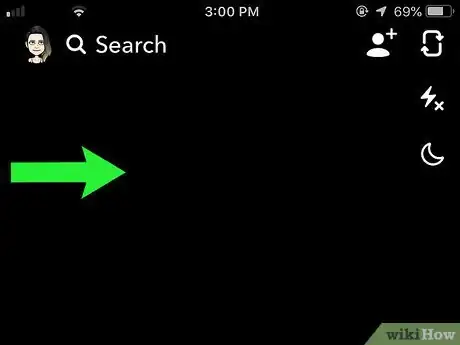
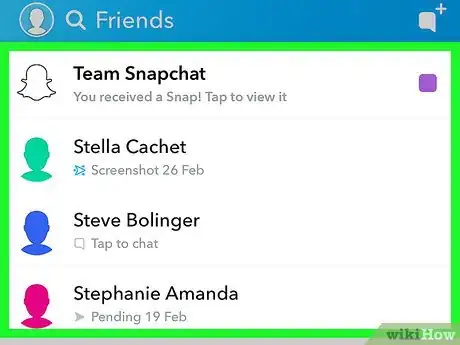
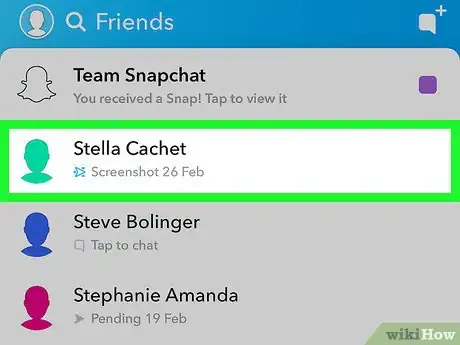
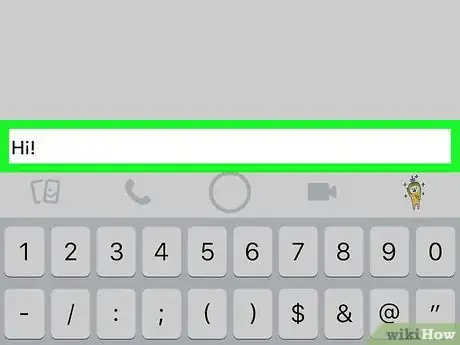
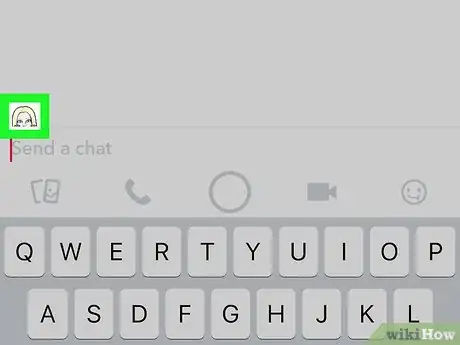
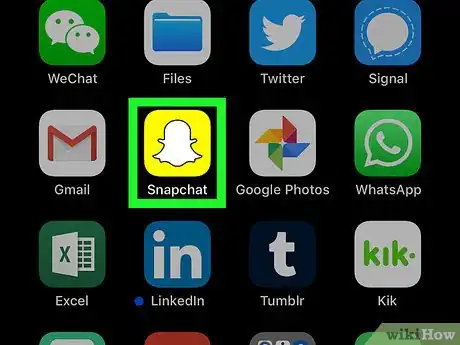
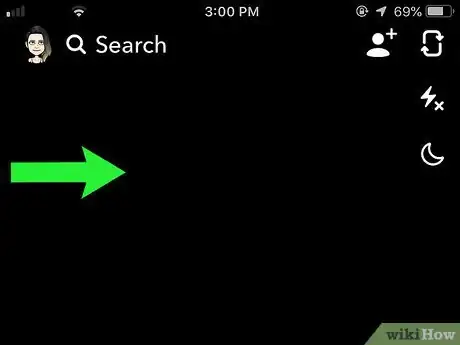
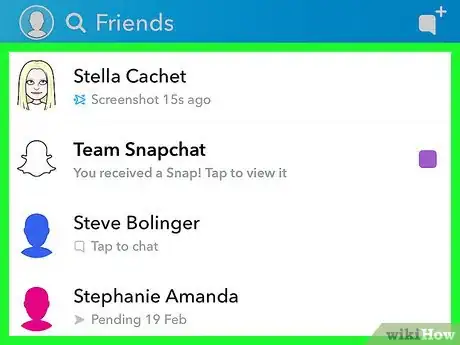
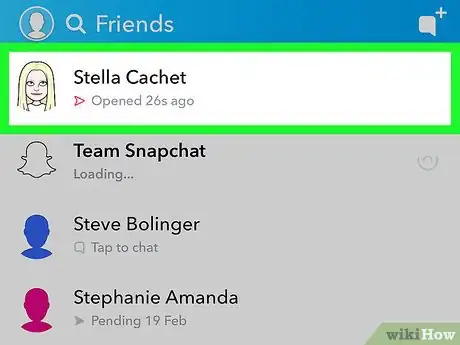

















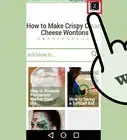

Il Content Management Team di wikiHow controlla con cura il lavoro dello staff di redattori per assicurarsi che ogni articolo incontri i nostri standard di qualità. Questo articolo è stato visualizzato 31 880 volte